Cliquez sur l’icône des connexions dans la barre d’état puis allez dans « Connexions réseau »
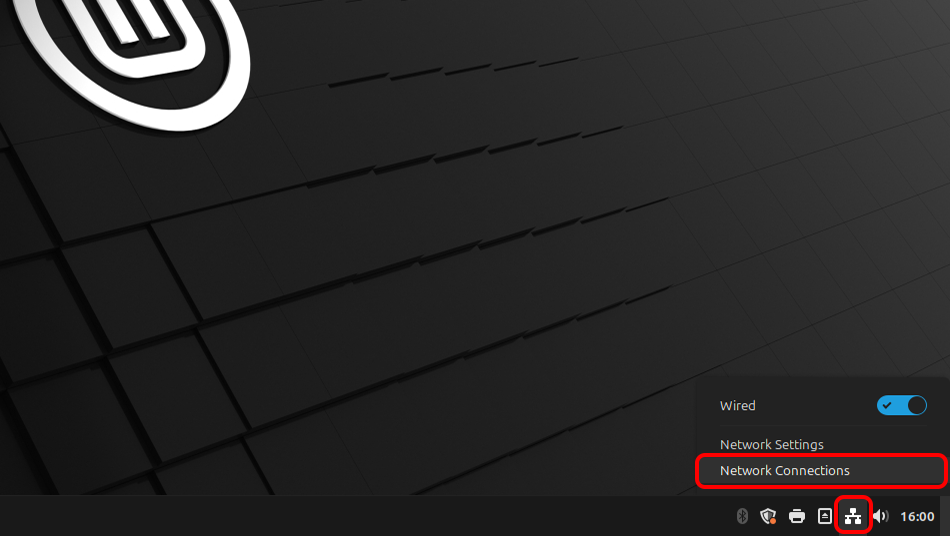
Cliquez sur le bouton « Ajouter ».
Sélectionnez « Importer une configuration VPN enregistrée... et cliquez sur « Créer »
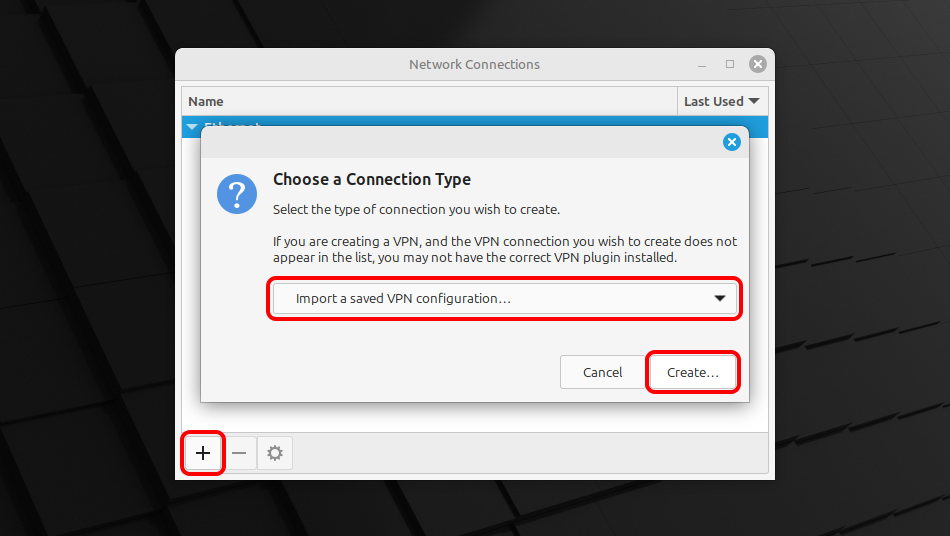
Fichier WireGuard (.conf): Caché. Connectez-vous ou inscrivez-vous pour voir.
Sélectionnez la section « Téléchargements » et ouvrez le fichier sk.tz.conf en double-cliquant dessus.
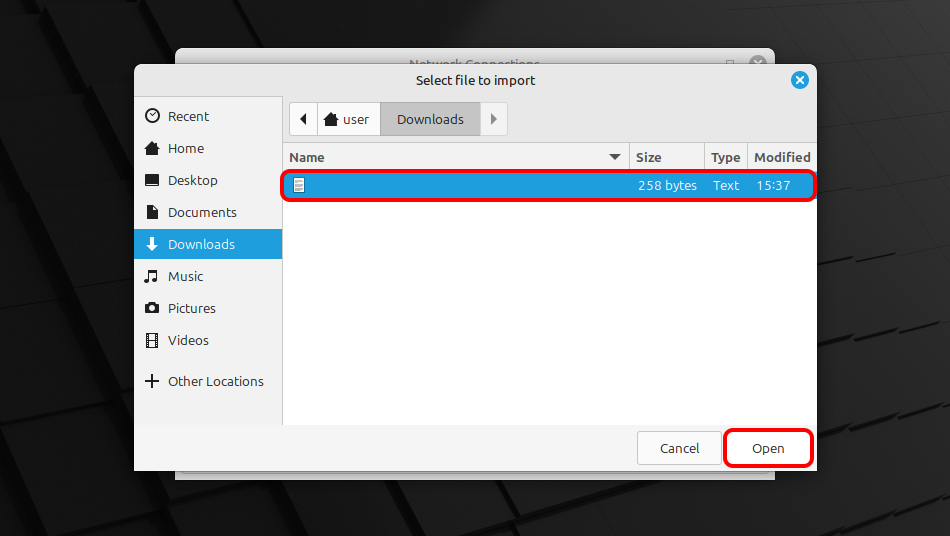 sk.tz.conf
sk.tz.conf
Cliquez sur « Enregistrer... » afin d’enregistrer les paramètres de connexion VPN.
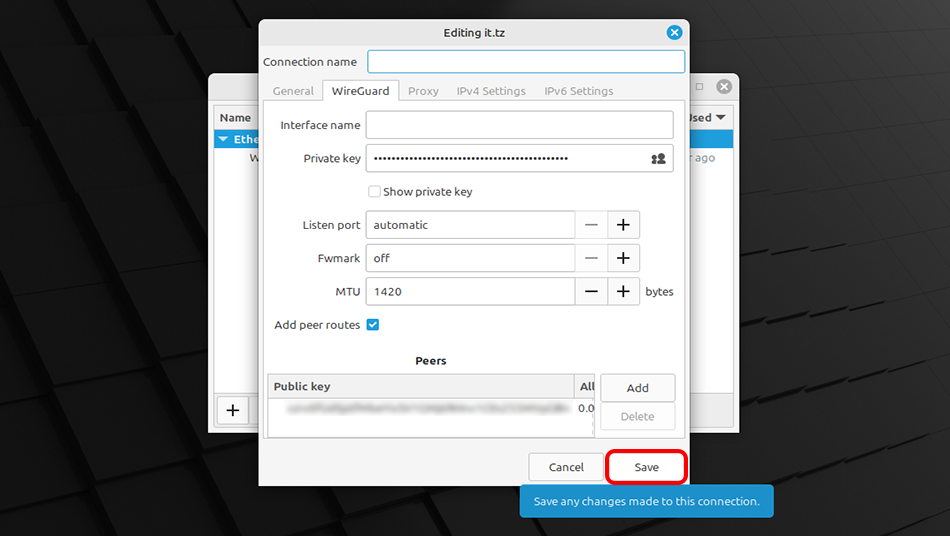 sk.tz
sk.tz
sk.tz
sk.tz
En raison d’un bogue, vous devez maintenant réactiver la connexion WireGuard.
Cliquez sur l’icône du menu réseau et désactivez l’interrupteur « Connexions WIREGUARD ».
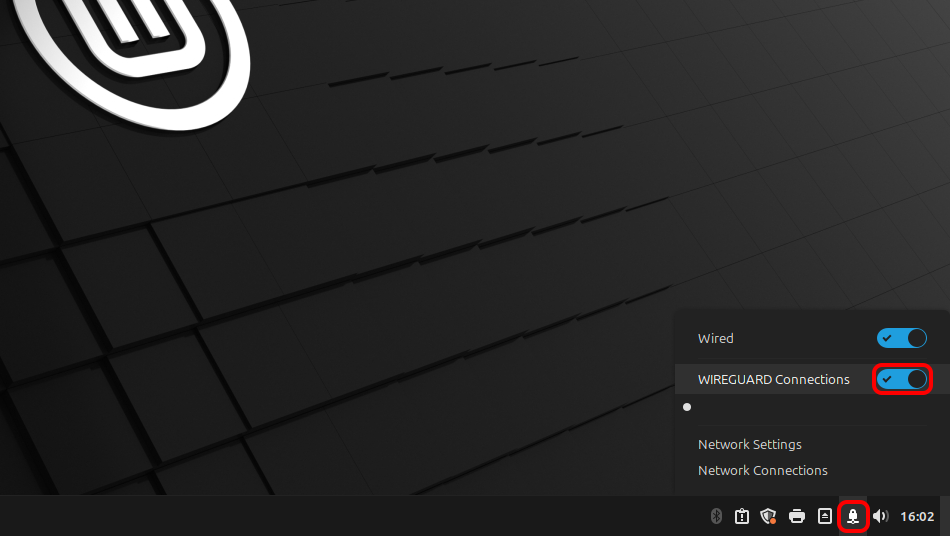 sk.tz
sk.tz
Cliquez sur l’icône du menu réseau, choisissez « Connexions VPN » et cliquez sur le nom de votre connexion créée pour établir une connexion VPN.
Si la connexion a été établie avec succès, le petit cadenas apparaît sur l’icône des connexions réseau dans la barre d’état système.
sk.tz
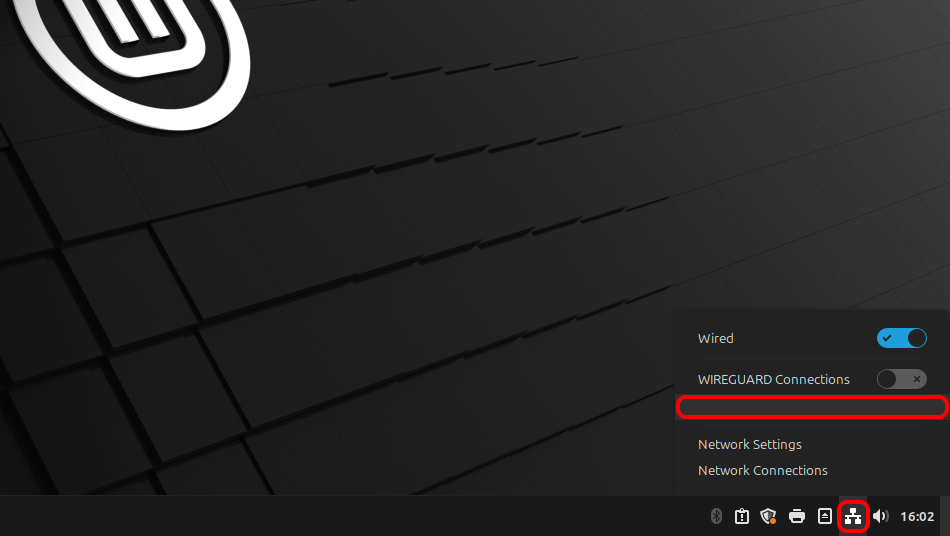
Afin de gérer vos connexions VPN, cliquez sur l’icône des connexions réseau dans la barre d’état système, puis cliquez sur « Connexions réseau ».
Ouvrez la Page Oprincipale de Trust.Zone et rechargez-la si elle est déjà ouverte afin de vérifier si votre connexion avec le VPN Trust.Zone est correctement établie.
Vous pouvez également visiter notre Page de Vérification de Connexion.
 Votre IP: x.x.x.x ·
Votre IP: x.x.x.x ·  Slovaquie ·
Votre emplacement réel est caché!
Slovaquie ·
Votre emplacement réel est caché!